Suunto 7 Používateľská príručka
Používanie a správa aplikácií
Hodinky Suunto 7 obsahujú niekoľko aplikácií, ktoré vám pomôžu dosahovať rovnováhu medzi každodenným životom a športovaním.
Otvorenie aplikácií v hodinkách
Získanie ďalších aplikácií z obchodu Google Play Store
Odstránenie aplikácií
Aktualizovanie aplikácií
Otvorenie aplikácií v hodinkách
- Stlačením vypínača otvorte zoznam aplikácií.

- Prechádzajte zoznamom a vyhľadajte aplikáciu, ktorú chcete použiť. Naposledy použité aplikácie sa zobrazujú na začiatku zoznamu.
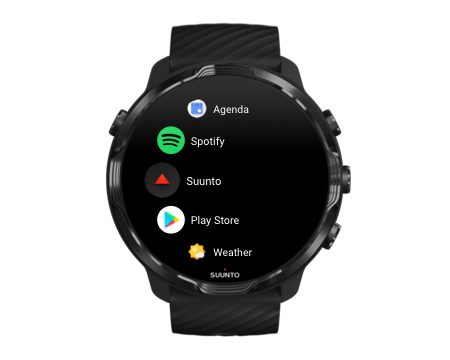
- Ťuknutím na aplikáciu ju otvorte.
Získanie ďalších aplikácií z obchodu Google Play Store
Na stiahnutie ďalších aplikácií z obchodu Google Play Store do hodiniek budete potrebovať:
- Účet Google v hodinkách
- Internetové pripojenie v hodinkách cez Wifi alebo telefón
- Stlačením vypínača otvorte zoznam aplikácií.
- Ťuknite na aplikáciu Play Store
 .
.
(V prípade potreby postupujte podľa pokynov na pripojenie k Wifi a pridanie účtu Google.) - Ťuknite na ikonu vyhľadávania
 .
. - Hľadaný výraz môžete vysloviť ťuknutím na mikrofón
 alebo ho zadať pomocou klávesnice
alebo ho zadať pomocou klávesnice  .
. - Ak chcete stiahnuť aplikáciu do hodiniek, ťuknite na ikonu inštalácie
 .
.
Odstránenie aplikácií
Odstránenie aplikácií prostredníctvom obchodu Google Play Store:
- Stlačením vypínača otvorte zoznam aplikácií.
- Ťuknite na aplikáciu Play Store
 .
.
(V prípade potreby postupujte podľa pokynov na pripojenie k Wifi a pridanie účtu Google.) - Prejdite nadol a ťuknite na položku My apps
 .
. - Ťuknite na aplikáciu, ktorú chcete odstrániť, a ťuknite na položku Uninstall
 .
.
Odstránenie aplikácií prostredníctvom nastavení:
- Na ciferníku potiahnite nadol z hornej časti ciferníka.
- Ťuknite na položku Settings
 » Apps & notifications » App info.
» Apps & notifications » App info. - Ťuknite na aplikáciu, ktorú chcete odstrániť.
- Ťuknite na položku Uninstall
 .
.
Aktualizovanie aplikácií
Ak máte zapnuté nastavenie Auto-update apps, vaše aplikácie sa budú automaticky aktualizovať, keď sa hodinky nabíjajú a sú pripojené k Wifi. Ak nechcete používať funkciu automatickej aktualizácie, môžete aplikácie aktualizovať manuálne.
Spravovanie automatických aktualizácií máp
Manuálne stiahnutie aktualizácií systému